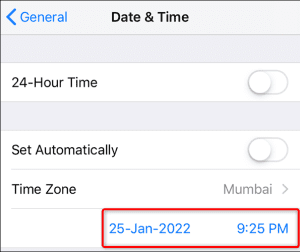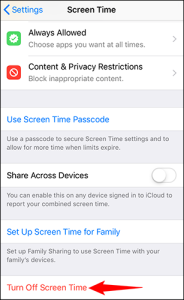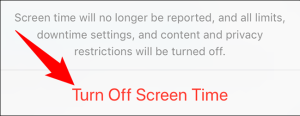آموزش عوض کردن ساعت و تاریخ در آیفون

نمایش ساعت و تاریخ، یکی از پایهایترین و سادهترین امکاناتی است که تلفنهای هوشمند امروزی دارند. آیفون شما بر اساس موقعیت مکانیتان، به شکل خودکار تاریخ (Date) و زمان (Time) را تنظیم میکند. اما اگر دوست دارید به شکل دستی آنها را تنظیم کنید، در ادامه نحوه عوض کردن ساعت و تاریخ در آیفون را خدمتتان توضیح میدهم.
اینم بخونید بد نیست: آموزش بکاپ گرفتن از مخاطبین در آیفون
آموزش غیرفعال کردن حالت تنظیم خودکار ساعت و تاریخ در آیفون
برای غیرفعال کردن حالت خودکار تنظیم ساعت و تاریخ و فعال کردن حالت دستی، مراحل زیر را دنبال کنید:
Settings (تنظیمات) را باز کرده و وارد بخشِ General شوید.
Date & Time را باز کنید.
در این بخش، ابتدا Set Automatically را غیرفعال کنید تا حالت تنظیم دستی برایتان فعال شود.
نکته: اگر نمیتوانید Set Automatically را غیرفعال کنید و این مورد خاکستری است، ادامه آموزش را دنبال کنید.
برای تنظیم دستی تاریخ، روی تاریخ موجود در صفحه ضربه زده و سپس تاریخ موردنظرتان را بنویسید. برای تغییر ساعت نیز روی زمان مشخص شده روی صفحه ضربه بزنید.
بعد از تغییر ساعت و زمان آیفون به شکل خودکار تنظیمات را ذخیره خواهد کرد. نیازی به زدن دکمه یا انجام هیچ کار خاصی نیست.
اگر گزینه Set Automatically خاکستری بود چه کنیم؟
اگر Set Automatically غیرفعال بود، باید ابتدا Screen Time گوشی آیفون خود را خاموش کنید. مراحل انجام این کار به این شکل است:
وارد Settings شده و بعد از کمی اسکرول وارد زبانه Screen Time شوید.
در پایین صفحه Screen Time، روی Turn Off Screen Time ضربه بزنید.
در اخطار نمایشداده شده روی صفحه، مجدد Turn Off Screen Time را بزنید.
بعد از انجام این کار دوباره مراحل اولیه آموزش را دنبال کنید تا به شکل دستی ساعت و تاریخ خود را تنظیم کنید.
در نهایت از شما میخواهم اگر این مطلب را دوست داشتید، آن را برای دوستان خود هم بفرستید.